9 veidi, kā novērst iOS 17 personisko balsi, kas netiek rādīta vai nedarbojas iPhone tālrunī
Miscellanea / / November 07, 2023
Jaunais iOS 17 atjauninājums piedāvā daudzas jaunas funkcijas, lai padarītu jūsu ierīci noderīgu pat visneticamākajās situācijās. Viens no tiem ir personiskās balss funkcija. Tomēr tas kļūst kaitinoši, ja personiskā balss netiek rādīta vai nedarbojas jūsu iPhone tālrunī. Ja rodas šī problēma, lasiet tālāk, jo mēs uzskaitām 9 veidus, kā to novērst.
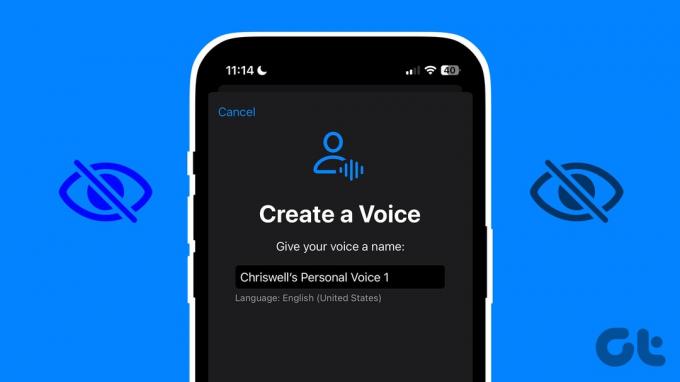
Izmantojot Personiskās balss funkcija operētājsistēmā iOS 17, varat izveidot savas balss AI versiju un izmantot to citu iepriekš ievadīto balss profilu vietā. Tomēr tas pārspēj mērķi, ja šī funkcija netiek rādīta vai nedarbojas jūsu iPhone ierīcē. Tātad, mēģināsim to novērst jūsu iOS ierīcē.
1. Pārliecinieties, vai jūsu ierīce ir saderīga
Tā kā funkcija Personal Voice ir ekskluzīva operētājsistēmai iOS 17 vai jaunākai versijai, jūsu ierīcei ir jābūt piemērotai atjauninājumam, lai varētu izmantot šo funkciju. Lai to pārbaudītu, skatiet Apple sarakstu ar ierīcēm, kas ir saderīgas ar iOS 17 atjauninājumu.
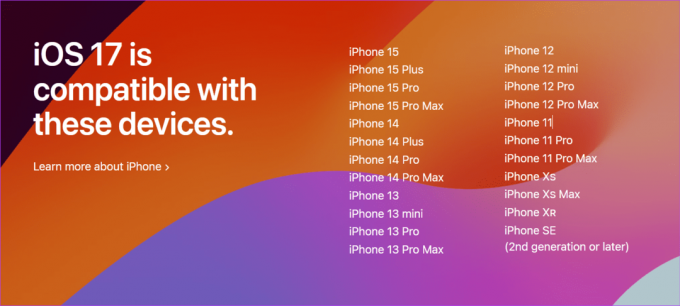
Ja jūsu ierīce ir norādīta iepriekš, turpiniet instalēt un atjaunināt ierīci uz iOS 17, lai izmantotu funkciju Personiskā balss.
2. Restartējiet savu iPhone
Tā kā iPhone tālruņiem nav sākotnējās restartēšanas iespējas, varat piespiest ierīci to aizvērt un restartēt. Tas palīdzēs novērst jebkādas pagaidu kļūdas vai kļūmes, kuru dēļ Personal Voice ir iestrēdzis 0%. Lūk, kā.
1. darbība: Atkarībā no ierīces modeļa veiciet tālāk norādītās darbības, lai izslēgtu savu iPhone.
- iPhone SE 1. gen, 5s, 5c un 5: Turiet nospiestu augšējo pogu.
- iPhone SE 2. paaudzei un jaunākiem tālruņiem, 7 un 8: Turiet nospiestu sānu pogu.
- iPhone X un jaunākām versijām: Vienlaicīgi turiet nospiestu barošanas pogu un jebkuru skaļuma pogu.
2. darbība: Turiet un velciet slīdni līdz galam.
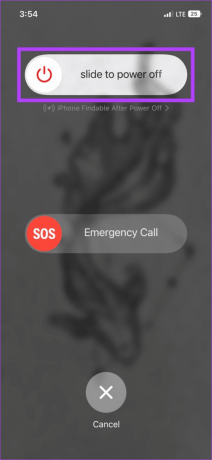
Tagad turiet nospiestu barošanas pogu, līdz ir redzams Apple logotips. Pagaidiet, līdz ierīce pabeidz restartēšanu. Pēc tam mēģiniet vēlreiz izveidot savu personīgo balsi savā iPhone tālrunī.
3. Atspējot un iespējot tiešo runu
Tiešā runa iPhone tālrunī palīdz ierakstīt ziņojumu, kas pēc tam tiks nolasīts skaļi, izmantojot jūsu personīgo balsi. Tomēr tas var traucēt normālai personiskās balss darbībai. Lai to novērstu, savā iPhone tālrunī varat izslēgt un ieslēgt funkciju Live Speech. Lūk, kā.
1. darbība: Atveriet iestatījumus un pieskarieties vienumam Pieejamība.
2. darbība: Šeit pieskarieties Live Speech.

3. darbība: Izslēdziet slēdzi.

Pagaidiet kādu laiku un atkal ieslēdziet slēdzi. Pēc tam pārbaudiet un pārbaudiet, vai personiskās balss funkcija darbojas, kā paredzēts. Ja nē, turpiniet ar nākamo labojumu.
4. Pārbaudiet mikrofona iestatījumus
Lai Personiskā balss darbotos, kā paredzēts, tai ir nepieciešama ievade no jūsu ierīces, izmantojot balss komandas. Tas nozīmē, ka jūsu iPhone mikrofonam ir jādarbojas pareizi, lai Personal Voice varētu veikt savu darbu. Lai to pārbaudītu, veiciet tālāk norādītās darbības.
1. darbība: Atveriet iestatījumus un pieskarieties “Privātums un drošība”.
2. darbība: Šeit pieskarieties Mikrofons.
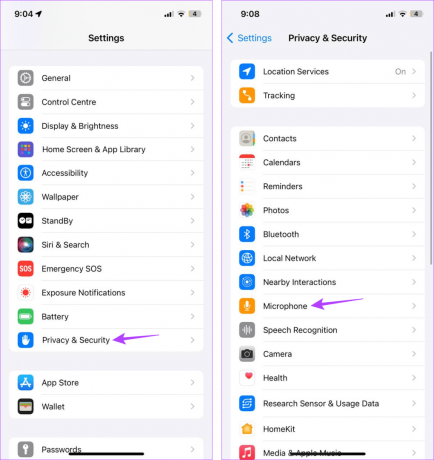
Tagad pārbaudiet un pārbaudiet, vai ir iespējotas visas nepieciešamās atļaujas. Turklāt varat arī atvērt citu lietotni, kas izmanto jūsu ierīces mikrofonu, un pārbaudīt, vai tā darbojas, kā paredzēts.
5. Pārvaldiet personiskos balss iestatījumus
Ja jums ir radušās problēmas, izmantojot personiskās balss funkciju, vienlaikus izmantojot citas lietotnes, jums ir jānodrošina, ka ir iespējoti attiecīgie iestatījumi. Tas ļaus citām ierīcēm un lietotnēm izmantot jūsu personīgo balsi. Lūk, kā to izdarīt.
1. darbība: Atveriet iestatījumus un pieskarieties vienumam Pieejamība.
2. darbība: Šeit pieskarieties Personal Voice.

3. darbība: Šeit ieslēdziet slēdzi “Kopīgot visās ierīcēs” un “Atļaut lietotnēm pieprasīt izmantošanu”.

Tas nodrošinās, ka citas lietotnes var piekļūt jūsu personīgajai balsij jūsu iPhone tālrunī.
6. Pārbaudiet valodas un reģiona iestatījumus
Personiskā balss neparādās tiešraides iestatījumos var būt arī noteiktu reģionālo ierobežojumu dēļ. Šajā gadījumā jūs nevarēsiet pilnībā izmantot šo funkciju savā iPhone tālrunī. Lai pārliecinātos, ka tas tā nav, mēģiniet mainīt sava iPhone valodas un reģiona iestatījumus uz ASV un pārbaudiet šīs funkcijas pieejamību. Lūk, kā to izdarīt.
1. darbība: Atveriet iestatījumus un pieskarieties Vispārīgi.
2. darbība: Pieskarieties vienumam Valoda un reģions.
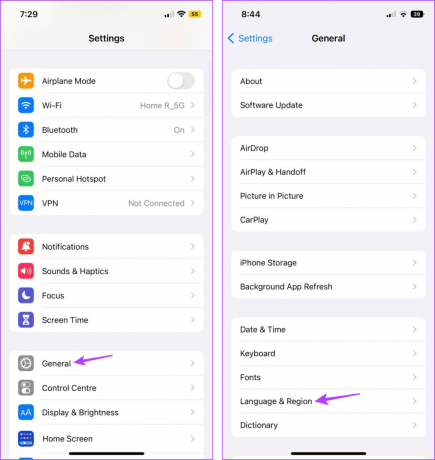
3. darbība: Pēc tam pieskarieties Reģions.
4. darbība: Pieskarieties meklēšanas joslai un ierakstiet Savienotās Valstis. Pēc tam pieskarieties attiecīgajam meklēšanas rezultātam.
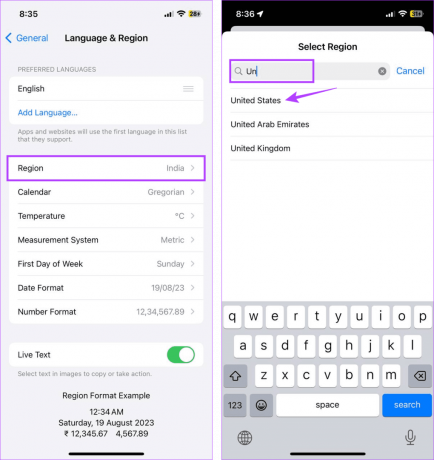
5. darbība: Šeit atlasiet atbilstošo opciju.
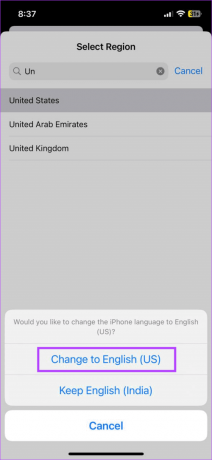
Tagad pārbaudiet un pārbaudiet, vai jūsu iPhone tālrunī ir pieejama personiskā balss.
Lasi arī: Kā mainīt iPhone noklusējuma valodu
7. Mēģiniet izveidot jaunu personisku balsi
Ja rodas problēmas ar jaunas personiskās balss izveidi vai nevarat izmantot iepriekšējo personisko balsi (iOS 17), varat mēģināt izveidot jaunu personisko balsi no jauna. Tas palīdzēs novērst visas problēmas, kas varētu būt radušās pirmo reizi. Lūk, kā to izdarīt.
1. darbība: Savā iPhone tālrunī atveriet lietotni Iestatījumi.
2. darbība: Ritiniet uz leju un pieskarieties vienumam Pieejamība.
3. darbība: Pieskarieties vienumam Personiskā balss.

4. darbība: Šeit pieskarieties “Izveidot personīgo balsi”.
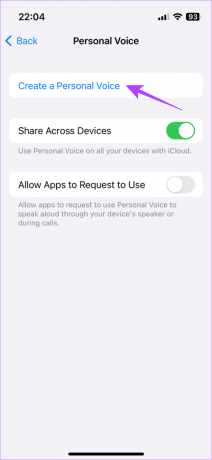
Tagad izpildiet ekrānā redzamos norādījumus un izveidot jaunu personisko balsi savā iPhone tālrunī. Šis process var aizņemt kādu laiku, tāpēc pirms sākšanas pārliecinieties, ka jums ir 10–15 minūtes.
8. Pārbaudiet programmatūras atjauninājumus
Programmatūras kļūdas vai kļūmes dēļ dažas funkcijas var nedarboties, kā paredzēts. Lai novērstu un novērstu šīs problēmas, Apple biežāk izlaidīs programmatūras atjauninājumus. Tātad, varat pārbaudīt un instalēt gaidošos atjauninājumus, ja tie ir pieejami. Lai to izdarītu, veiciet tālāk norādītās darbības.
1. darbība: Atveriet iestatījumus un pieskarieties Vispārīgi.
2. darbība: Šeit pieskarieties Programmatūras atjaunināšana.

Kad atjauninājums ir lejupielādēts, pagaidiet, līdz tā instalēšana ir pabeigta, pirms atkārtoti izmantojat funkciju Personal Voice savā iPhone tālrunī.
Ja joprojām nevarat izmantot personiskās balss funkciju savā iPhone tālrunī, problēma var būt saistīta ar aparatūru. Šajā gadījumā varat sazināties Apple atbalsta komanda lai mēģinātu atrisināt šo problēmu. Šeit sazinieties ar atbalsta pārstāvi tiešsaistē vai ieplānojiet tikšanos konsultācijai veikalā, lai pārbaudītu savu ierīci.
Izmantojiet iOS 17 Personal Voice iPhone tālrunī
Personal Voice ir lieliska pieejamības funkcija, kas var noderēt daudzās situācijās. Tāpēc mēs ceram, ka šis raksts palīdzēja jums novērst problēmu, ka iOS 17 Personal Voice netiek rādīta vai nedarbojas iPhone tālrunī. Varat arī skatīt mūsu rakstus, lai izpētītu citas pieejamības funkcijas, piemēram, Piekļuve ar gidu un Atpakaļ Pieskarieties.
Pēdējo reizi atjaunināts 2023. gada 6. novembrī
Iepriekš minētajā rakstā var būt ietvertas saistītās saites, kas palīdz atbalstīt Guiding Tech. Tomēr tas neietekmē mūsu redakcionālo integritāti. Saturs paliek objektīvs un autentisks.

Sarakstījis
Sirdī rakstniecei Ankitai patīk pētīt un rakstīt par tehnoloģijām, īpaši Android, Apple un Windows ierīcēm. Kamēr viņa sāka strādāt par scenāriju un tekstu autoru, viņas interese par digitālo pasauli viņu piesaistīja tehnoloģiju, un ar GT viņa ir atradusi savu aizraušanos, rakstot un vienkāršojot tehnoloģiju pasauli citi. Jebkurā dienā jūs varat pieķert viņu pieķēdētu pie klēpjdatora, ievērot termiņus, rakstīt scenārijus un skatīties pārraides (jebkurā valodā!).



